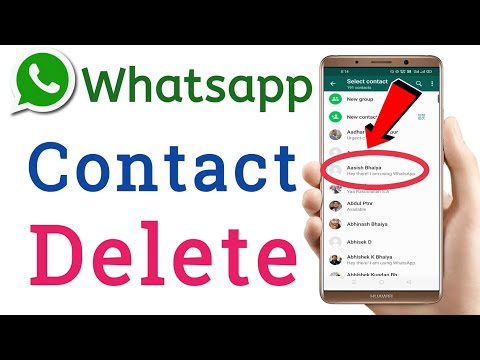Paraksta rinda ir rinda, kas automātiski tiek pievienota katra izejošā e -pasta ziņojuma apakšdaļai, un tajā parasti ir jūsu vārds, amats un cita atbilstoša informācija. Ja jums ir iespējots paraksts, tas tiek automātiski pievienots katram nosūtītajam e -pastam. Lai gan paraksta funkcija ir iekļauta daudzos e -pasta klientos, ja nevēlaties iekļaut parakstu savā izejošajā pastā, varat to noņemt.
Soļi
1. metode no 3: paraksta noņemšana pakalpojumā Gmail

1. solis. Piesakieties savā Gmail kontā
Jūs varat pieteikties savā kontā, izmantojot vietni https://mail.google.com. Pieteikšanās lapā norādītajos laukos vienkārši ierakstiet savu lietotājvārdu (vai Gmail e -pasta adresi) un paroli.
Ja izmantojat datoru mājās vai birojā, iespējams, ka jūsu vārds jau ir norādīts Gmail pieteikšanās lapā. Vienkārši atlasiet savu vārdu no saraksta un ievadiet paroli, lai piekļūtu Gmail iesūtnei

2. solis. Atveriet izvēlni Iestatījumi
Lai to izdarītu, noklikšķiniet uz zobrata ikonas Gmail lapas augšējā labajā stūrī, tieši zem sava Google konta profila fotoattēla, un nolaižamajā izvēlnē noklikšķiniet uz “Iestatījumi”.

3. solis. Ritiniet uz leju, līdz tiek parādīta opcija Paraksts
Šeit jūs ievadāt tekstu vai attēlu, kuru vēlaties parādīt katra nosūtītā e -pasta ziņojuma beigās.

4. solis. Noņemiet parakstu
Noklikšķiniet uz atzīmes pogas “Bez paraksta”, lai paraksts netiktu rādīts jūsu e -pastos.

5. solis. Saglabājiet izmaiņas
Lai to izdarītu, ritiniet līdz lapas apakšai un noklikšķiniet uz “Saglabāt izmaiņas”. Pēc tam jums vajadzētu nokļūt galvenajā Gmail lapā, kur varat redzēt iesūtni.
2. metode no 3: paraksta noņemšana pakalpojumā Yahoo! Pasts

1. solis. Piesakieties savā Yahoo
Pasta konts.
Jūs varat pieteikties, izmantojot vietni https://login.yahoo.com/config/login_verify2?&.src=ym&.intl=us. Ievadiet savu lietotājvārdu un paroli, lai piekļūtu iesūtnei.

2. solis. Noklikšķiniet uz zilās pogas “Opcijas”
To varat atrast iesūtnes lapas augšējā labajā stūrī blakus pogai “Jauninājumi”. Tas novirzīs jūs uz lapu, kurā varēsit mainīt e -pasta klienta iestatījumus.

3. solis. Atlasiet “E -pasta rakstīšana
” No iestatījumu loga opcijām tam vajadzētu būt otrajam no augšas.

4. solis. Noklikšķiniet uz “Paraksti
” Šī opcija atrodas loga Iestatījumi labajā pusē.

5. darbība. Dzēsiet teksta lauka saturu
Tādējādi jūsu e -pastos esošais paraksts tiks noņemts.

6. darbība. Saglabājiet izmaiņas
Vienkārši noklikšķiniet uz zilās pogas “Saglabāt” loga Iestatījumi apakšā.
3. metode no 3: paraksta noņemšana programmā Outlook

1. darbība. Datorā atveriet programmu Outlook
Lai to izdarītu, darbvirsmā veiciet dubultklikšķi uz tā ikonas vai izvēlnē Sākt.

2. darbība. Iesūtnē izvēlieties e -pastu un e -pasta ekrāna augšdaļā noklikšķiniet uz “Atbildēt”
Tagad starp iespējām vajadzētu redzēt cilni E-pasta paraksts.

3. solis. Atlasiet cilni E -pasta paraksts
Jāparādās papildu izvēlnei.

4. solis. Noklikšķiniet uz nolaižamās izvēlnes “Atbildes/pārsūtīt”
Šai izvēlnei jābūt opcijai “Izvēlēties noklusējuma parakstu”.

5. solis. Noņemiet parakstu
Atlasiet “Nav”, un, izvēloties “Nav”, automātiskais paraksts tiks noņemts no jūsu e -pasta ziņojumiem.